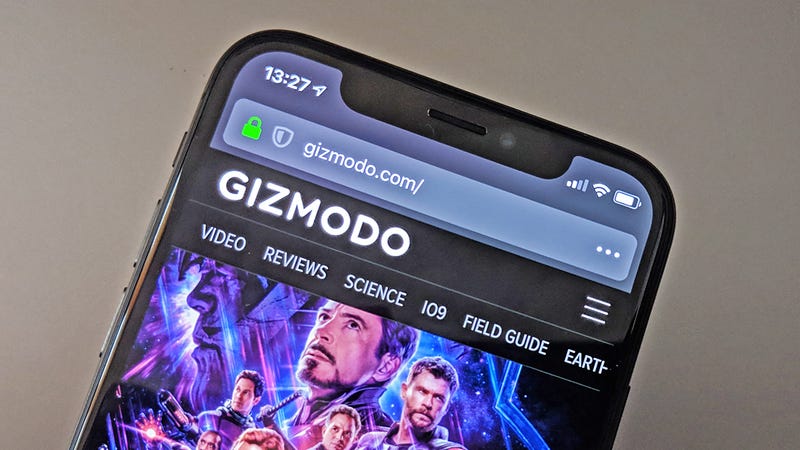 Foto: Gizmodo
Foto: Gizmodo
We doen meer dan de helft van onze browsen op mobiele apparaten nu, en die trend wordt alleen maar in één richting. Met dat in gedachten, neem geen genoegen met een tweede-klasse surfervaring op uw mobiele apparaat—deze tips en trucs kan laden pagina ‘ s sneller, zijn ze makkelijker te lezen, en ga je rond het web sneller.
Deze tips zijn georganiseerd door de browser, met de drie grote namen vallen, maar als een extra tip willen we u aanmoedigen om te controleren enkele van de alternatieve mobiele browsers op de markt: de Opera wordt nu geleverd met een ingebouwde VPN, Brave is uitgerust met tal van privacy-gerichte functies, en Kiwi Browser kunt u de Chrome-extensies op uw telefoon, bijvoorbeeld.
Google Chrome
1) Zoeken met uw stem
Verspil geen tijd tikken rondom een kleine toetsenbord op het scherm—gebruik uw stem om te zoeken op het web. Tik op de grote Search – knop (met een vergrootglas), vervolgens het pictogram ‘microfoon’ aan, en spreek uw zoekopdracht. U kunt ook vragen stellen, als je met Google-Assistent.
 Geef Chrome toegang tot uw microfoon te zoeken met uw stem.Screenshot: Gizmodo
Geef Chrome toegang tot uw microfoon te zoeken met uw stem.Screenshot: Gizmodo
2) Schakel de reader mode
Voer “chrome://flags” in de adresbalk en stel Reader-Modus activeren om Altijd om een Show vereenvoudigde weergave optie bij het surfen op het web—deze bezuinigingen uit de cruft van webpagina ‘ s, hoewel het niet werkt perfect, en is alleen beschikbaar op Android voor nu.
3) Blader met gebaren
Nu, een iOS-exclusief: Sleept u omlaag vanaf de bovenkant van het scherm vervolgens (optioneel) gaat u naar links of naar rechts met je vinger om te herladen tabbladen, nieuwe tabbladen toevoegen of sluiten van tabs. U kunt veeg vanaf de linker-of rechterrand van het scherm te gaan vooruit of achteruit.
4) Sla op sommige gegevens
De bandbreedte kan worden op een premie op de gaan, en je hebt een paar manieren om te besparen op Chrome datagebruik op mobiele apparaten: via de Gegevens Saver optie in de in-app-instellingen voor Chrome op Android, en via de Bandbreedte optie in de in-app-instellingen voor Chrome op iOS.
 U kunt bepalen wanneer pagina ‘ s worden geladen.Screenshot: Gizmodo
U kunt bepalen wanneer pagina ‘ s worden geladen.Screenshot: Gizmodo
5) zet tabbladen sneller
Tabbladen zijn niet zo gemakkelijk te krijgen rond op mobiel als op de desktop, maar deze truc kan helpen: Veeg naar links of rechts op de adresbalk om tussen tabbladen te schakelen. Dat werkt op Android en iOS. En op Android, kunt u ook veeg de adres balk naar beneden en zie je tabbladen.
Apple Safari
6) Snel uw geschiedenis bekijken
Veel van surfen op het web gaat om het terug naar waar je was een paar minuten geleden, en terwijl je gewoon kan blijven tikken op de terug-knop (linksonder), is er nog een optie: druk lang op de knop om alle van uw recente geschiedenis te surfen op één scherm.
7) Beheren tabbladen makkelijker
Het spreken van de uitgebreide drukt, kunt u gebruik maken van de dezelfde truc op de tabs knop (rechtsonder). Een lange druk hier kunt u sluit het huidige tabblad of alle open tabs getoond worden, of start een nieuwe tab (in de privé-modus, als je wilt). Tik op de knop snel om aan te tonen voorbeelden van al uw geopende tabbladen.
 Sluit tabbladen sneller in Safari.Screenshot: Gizmodo
Sluit tabbladen sneller in Safari.Screenshot: Gizmodo
8) Zoeken naar tekst op een pagina
Zoeken naar tekst op een pagina in Safari voor iOS is heel simpel, als je eenmaal weet hoe het hoort: Tik in de adresbalk, typ een zoekterm en als je naar beneden scrollt (onderaan de zoekresultaten op internet) vind je Op Deze Pagina sectie. Tik hierop om de resultaten te zien in de huidige pagina.
9) Zoek via uw tabbladen
Het spreken van de tabbladen, je zou het misschien niet hebben gezien het tabblad zoeken optie, die alleen te zien op de iPhone in landscape modus (het is altijd zichtbaar op de iPad): Tik op de tabs knop (rechtsonder), dan slaat u de telefoon op zijn kant (met oriëntatie-lock uit) om het vak zoeken weergegeven.
 In landscape-modus, het vak zoeken weergegeven.Screenshot: Gizmodo
In landscape-modus, het vak zoeken weergegeven.Screenshot: Gizmodo
10) versnellen zoekt… of opslaan van gegevens
Vind de Safari – optie in de iOS-Instellingen-app en je zult zien dat er een Preload Top Hit-schakelaar, die doet precies wat het klinkt als: Het laadt op de eerste pagina in een lijst met zoekresultaten klaar voor wanneer u op het (of niet, als u wilt opslaan op de data usage).
Mozilla Firefox
11) de Bescherming van uw wachtwoorden
Net als andere browsers, Firefox kunt onthouden van uw login-gegevens. Om te stoppen met andere mensen aan de telefoon en ze te zien, hen te beschermen met een master-wachtwoord of toegangscode in de app-instellingen onder Face ID & Wachtwoord (op iOS) en Privacy (op Android).
 Bescherm uw wachtwoorden met een wachtwoord.Screenshot: Gizmodo
Bescherm uw wachtwoorden met een wachtwoord.Screenshot: Gizmodo
12) Zoek op de site
Firefox kan het toevoegen van een site-specifiek zoeken om de lijst met beschikbare zoekmachines. Gewoon tik erop en houd ingedrukt op de site van de zoeken vak en klik zoekmachine Toevoegen (op Android), of tik binnen de site zoeken vak en klik vervolgens op het vergrootglas (op iOS) toe te voegen aan de lijst.
13) Brand-up van sommige add-ons
Een van de voordelen van het gebruik van Firefox is, natuurlijk, de uitgebreide catalogus van add-ons die u hebt toegang tot, en velen zijn beschikbaar op mobiele… hoewel alleen op Android, helaas. Uit het app-menu, kies Add-ons dan Bladeren door alle Add-ons van Firefox om een kijkje te nemen.
14) Zet op de donkere modus
Add-ons werken alleen op Android, maar Firefox is donker modus is alleen op iOS… althans voor nu. Om het te activeren en geven je ogen een beetje bij te komen van al die helder wit, tik op Schakel de nachtmodus in de app-menu (enkele pagina-elementen wijzigen evenals de interface).
 Firefox extensies werken op Android.Screenshot: Gizmodo
Firefox extensies werken op Android.Screenshot: Gizmodo
15) het Aanpassen van de home pagina
Firefox geeft je veel meer controle over wat er op uw home pagina dan de meeste mobiele browsers. Als u open de app instellingen kies Algemeen en Thuis (Android) of Thuis (iOS), kunt u de combinatie van bladwijzers, navigatiegeschiedenis, uw top sites, en nog veel meer.
Deel Dit Verhaal